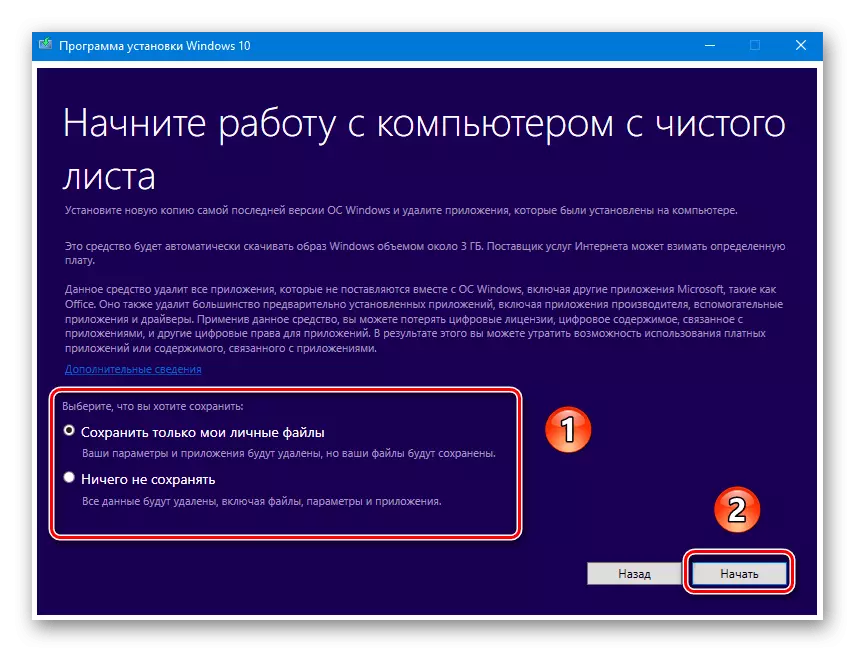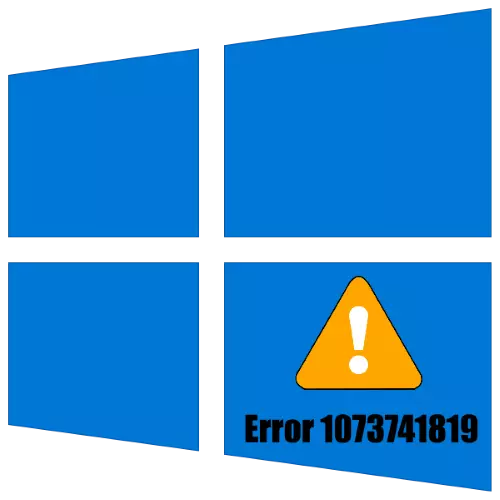
1-әдіс: Дыбыс тізбегін ауыстыру
Windows 10-мен Windows 7-ге қосылған пайдаланушылар үшін қарастырылған мәселенің негізгі көзі - бұл соңғысы мұраланған дыбыстық схема. Бұл жағдайда шешім өте қарапайым: «Басқару тақтасы» арқылы «әдепкі» орнатылған «әдепкі» қойыңыз.
- «Басқару тақтасы» кез-келген қолайлы әдіс бойынша қоңырау шалыңыз, мысалы, кез-келген қолайлы әдіс бойынша, мысалы, «Іздеу» іздеу арқылы, содан кейін табылған нәтижені басыңыз.
- Элементті қарау режимін «үлкен» күйіне ауыстырыңыз, содан кейін «Дыбыс» элементін тауып, оған өтіңіз.
- Дыбысты басқару құралында тиісті қойындысын ашып, «Әдепкі» опциясын таңдаған «Дыбыс схемасы» ашылмалы мәзірін пайдаланыңыз. Барлық өзгертулер енгізгеннен кейін кезекпен «Қолдану» және «ОК» түймесін басыңыз.
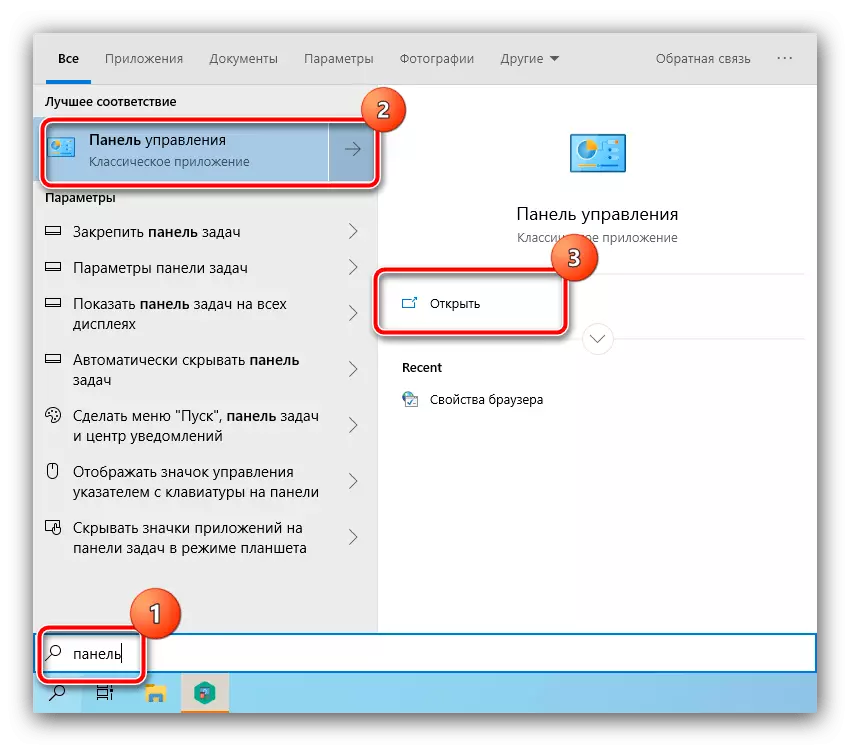
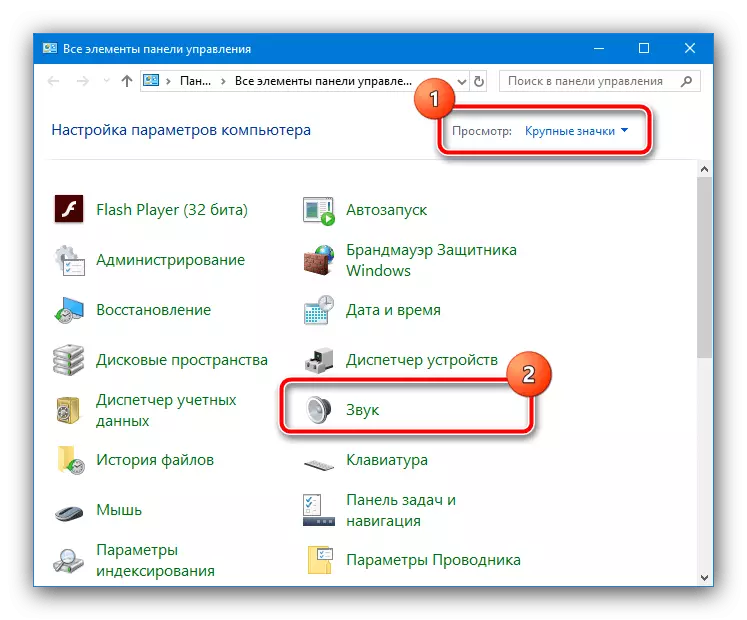
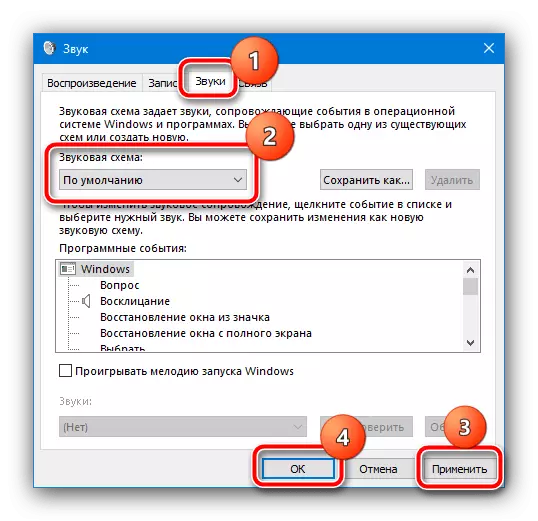
Осы манипуляцияларды аяқтағаннан кейін, компьютерді қайта іске қосыңыз, және ОЖ толығымен басталған кезде, қате пайда болған элементті пайдаланып көріңіз - қазір ол болмауы керек.
2-әдіс: Windows тақырыбын өзгерту
Кейде проблема дыбыстық схема байланыстырылған операциялық жүйенің тақырыптарында жатыр. Бұл жағдайда шешім оның өзгеруі болады.
- «Жұмыс үстеліне» өтіңіз, бос жерді тінтуірдің оң жақ түймешігімен басып, «Даралау» таңдаңыз.
- Әрі қарай, сол жақ мәзірден «Тақырыптар» опциясын пайдаланыңыз.
- «Windows 10» опциясындағы басқан жерде тізімді төмен қарай айналдырыңыз.
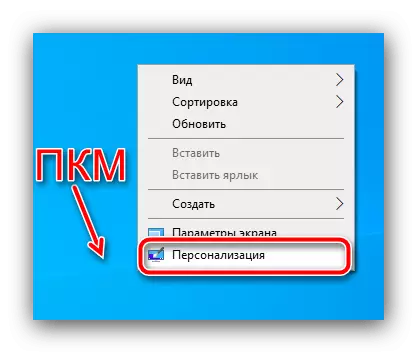
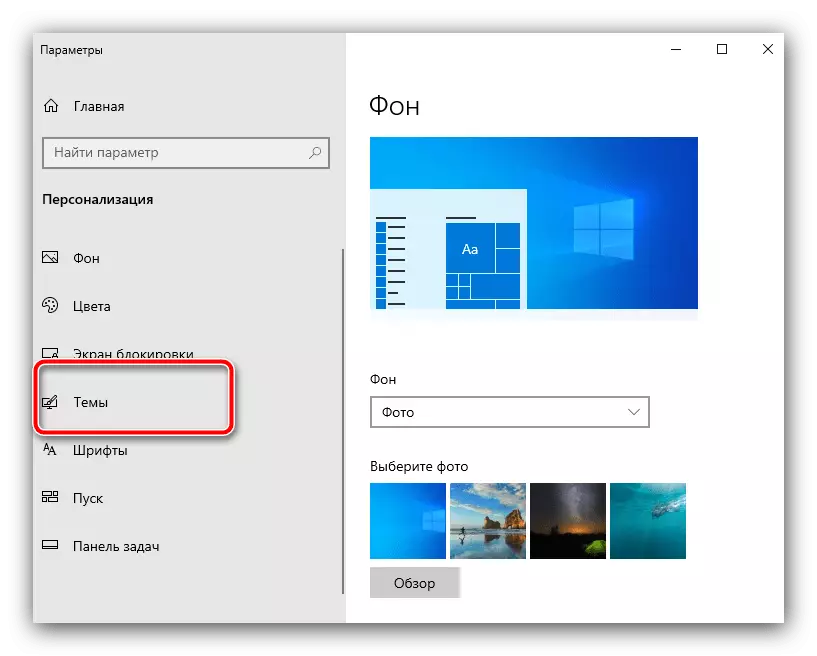
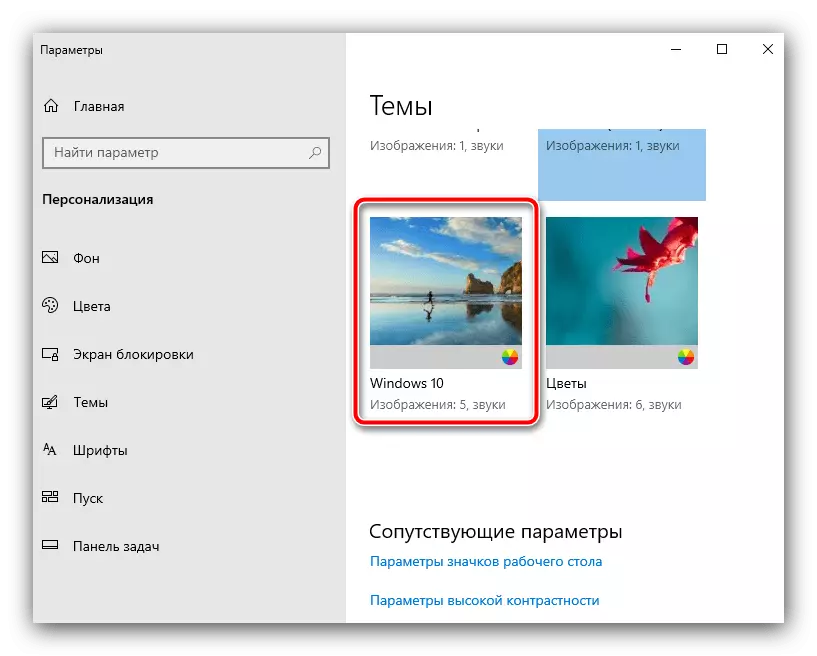
Егер, осы әрекеттерді орындағаннан кейін тиісті әсер байқалмаса, келесі әдістердің бірін қолданыңыз.
3-әдіс: UAC ажыратыңыз
Code 1073741819 коды бар проблеманың екінші жиі көзі - UAC қорғаныс ортасы - бұл қандай да бір себептермен, ол рұқсат бере алмайтын, ол өзгеретін және қате пайда болған. UAC-ті келесідей өшіріңіз:
- Басқару тақтасын ашыңыз (бірінші әдісті қараңыз) және «Пайдаланушы тіркелгілері» опциясын таңдаңыз.
- Пайдаланушы тіркелгісінің басқару параметрлерін пайдаланыңыз.
- Жүгірткіні ең төменгі позицияға түсіріңіз, содан кейін бағдарлама қосымшасының түймесін басыңыз.
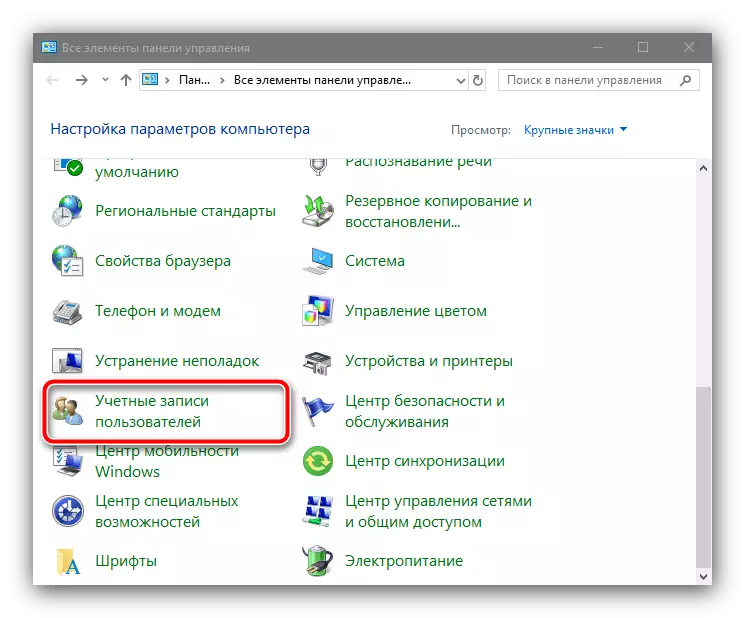
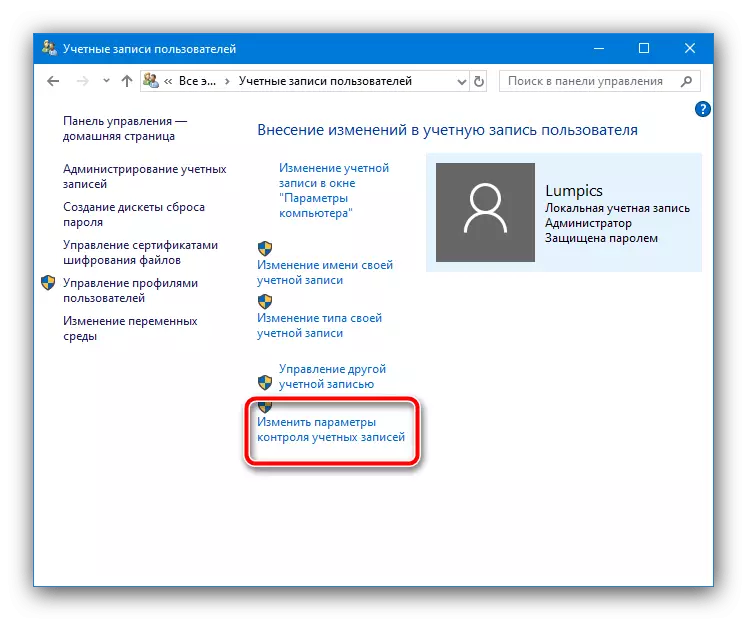
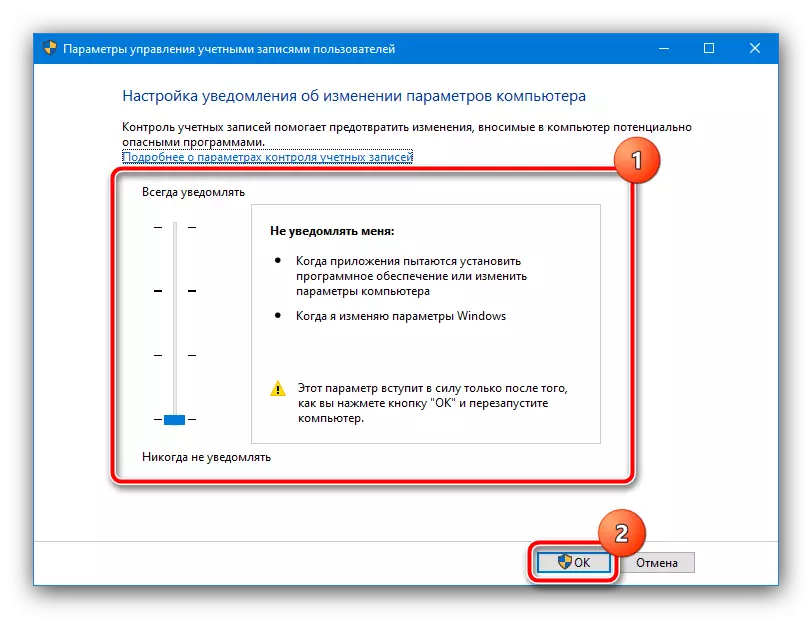
Компьютерді қайта іске қосыңыз немесе ноутбук жасаңыз, содан кейін мәселе шешілуі керек.
4-әдіс: басқа есептік жазбаны құру
Кейде UAC-ті ағымдағы шот бойынша жою мүмкін емес - жоғарыда көрсетілген шаралар оң нәтиже бермейді. ОЖ қайта орнатуды болдырмау үшін, сіз тек ағымдағы деректерді жылжытатын жаңа есептік жазбаны жасай аласыз, содан кейін соңғысы жойылады. Процедураның мәліметтері төмендегі сілтеме туралы мақалада сипатталған.Толығырақ: Жаңа Windows 7 тіркелгісін және Windows 10 құру
5-әдіс: AVAST алу
Қате пайда болу себебі 1073741819 AVATTIOUS болып табылады: кейбір конфигурацияларда, қорғаныш бағдарламалық жасақтама UAC блоктары, сондықтан жүйе оған хабарласып, сәтсіздік туралы хабарлама береді. АЛА, бірақ мәселені шешудің жалғыз тиімді әдісі осы бағдарламалық жасақтаманы толығымен алып тастау және балама қорғаныс құралдарын орнату болып табылады.
Толығырақ: Компьютерден AVAst антивирусын толық алып тастау
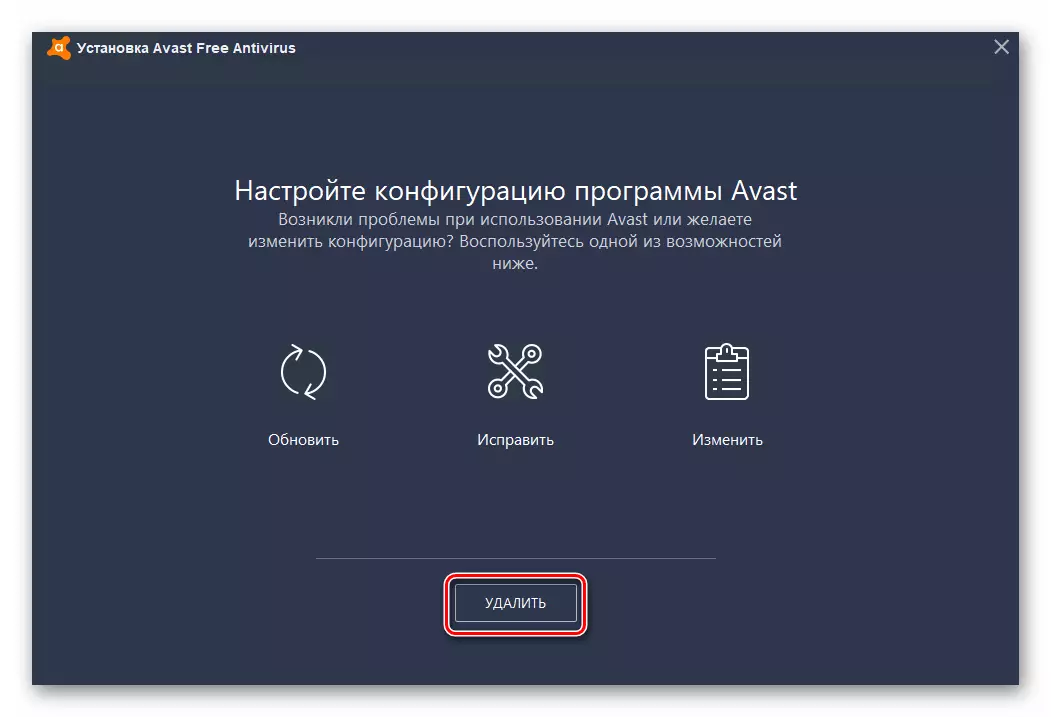
6-әдіс: жүйені зауыттық параметрлерге қайтару
Сұрақ-салғандықтан, Windows 10-ға «жеті» деп жаңғырған пайдаланушылардан жиі кездесетіндіктен, экстремалды нұсқаны еске түсірмейді - бұл жүйені зауыттық параметрлерге келтіру. Осы процедураны дұрыс орындау туралы нұсқаулар Сіз одан әрі таба аласыз.
Толығырақ: Windows 10-ны зауыттық параметрлерге қалпына келтіріңіз